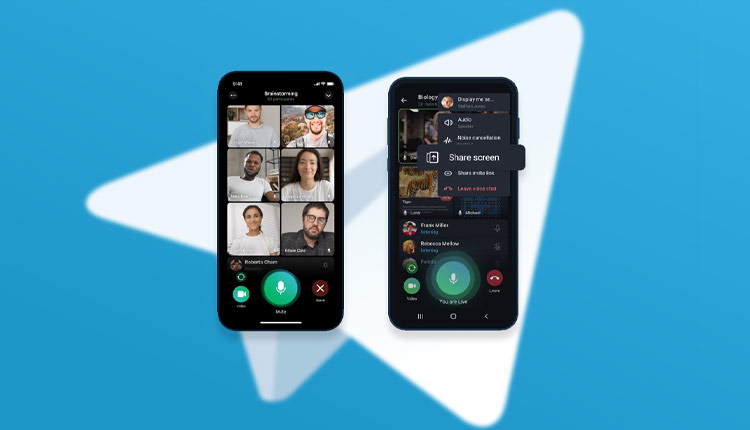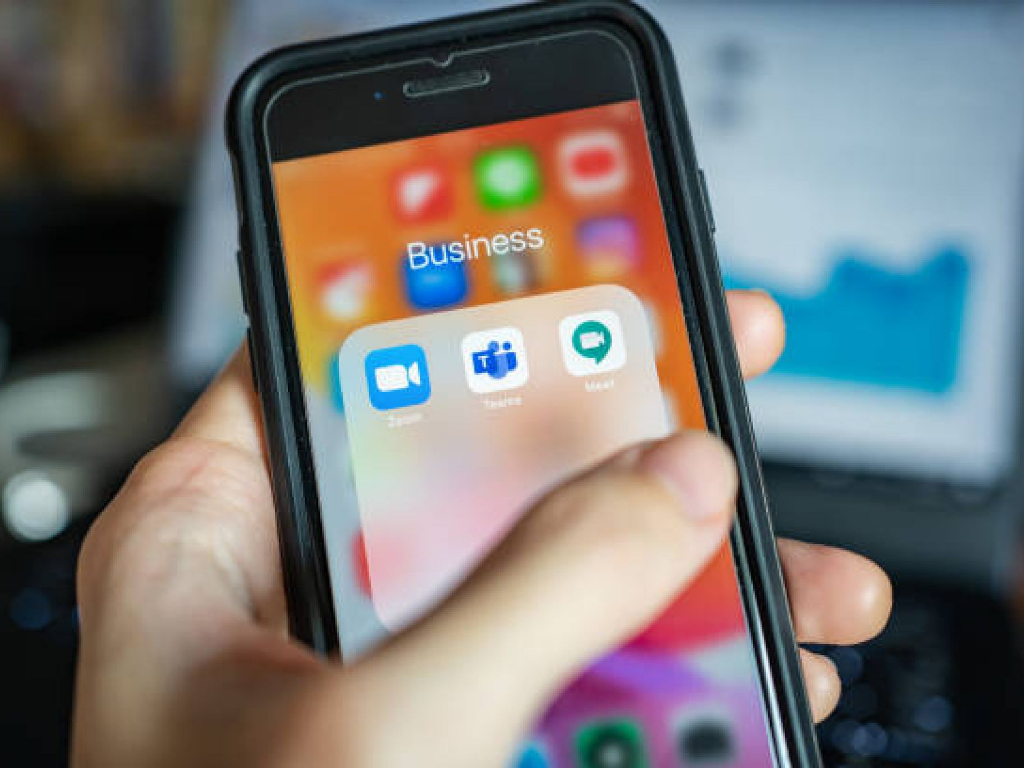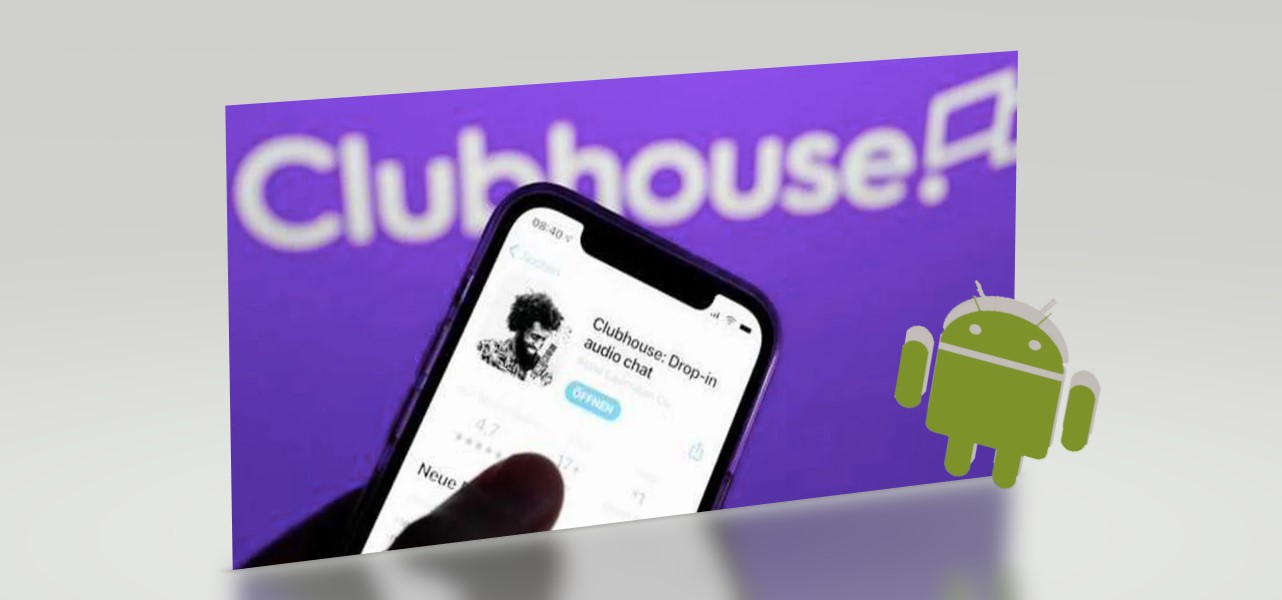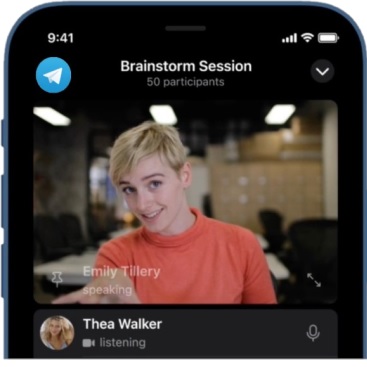Telegram: videochiamate fino a 1000 partecipanti
L’app di messaggistica di proprietà dell’imprenditore russo Pavel Durov si aggiorna su Android e iOS con tante novità, molte delle quali relative ai video. Infatti non solo ora le videochiamate su Telegram possono spingersi fino a 1000 partecipanti, ampliandone così l’uso e il significato e rendendole strumenti per seguire assieme concerti o altri eventi, ma migliora anche la qualità dei videomessaggi, che ora potranno essere catturati con una risoluzione maggiore e visualizzati conseguentemente in uno spazio più ampio nelle chat: lo zoom, inoltre, sarà disponibile anche durante la registrazione. E non solo, perché sempre restando sui video adesso sarà possibile anche metterli in pausa o riprenderli dall’inizio.
Videochiamate: 1.000 spettatori e 30 partecipanti
La nuova versione include numerosi miglioramenti per videomessaggi, fotocamera in-app, condivisione schermo e altre funzionalità. Con la precedente versione dell’app era possibile avviare videochiamate di gruppo con un massimo di 30 utenti. Ora su Telegram il numero è stato aumentato fino a 1000 partecipanti, ma solo 30 possono partecipare attivamente nelle videochiamate trasmettendo il loro video. Gli altri 970 possono solo seguire la videochiamata. L’azienda di Pavel Durov promette che questo limite verrà aumentato in futuro.
Novità più corpose per i videomessaggi. È stata incrementata la risoluzione video e gli utenti possono ingrandire il messaggio con un tocco. Quando sono in pausa è possibile andare avanti o indietro. Durante la registrazione con la fotocamera posteriore è possibile ingrandire l’immagine e aggiungere la musica che viene riprodotta in background.

Il lettore multimediale supporta ora le velocità di riproduzione video 0.5x, 1.5x e 2x (su Android anche per messaggi vocali e videomessaggi). Le videochiamate 1 a 1 supportano la condivisione dello schermo, mentre il suono del dispositivo è incluso in ogni videochiamata.
Altre novità sono l’autoeliminazione dei messaggi dopo un mese (oltre che dopo un giorno o una settimana), la riduzione della larghezza del pennello quando l’immagine viene ingrandita nell’editor, le animazioni nella schermata del codice di blocco, nuove animazioni per l’invio dei messaggi su Android e la nuova fotocamera in-app su iOS che sfrutta tutti i livelli di zoom del dispositivo.
Condivisione dello schermo e videomessaggi 2.0
Altri interventi sono costituiti dall’arrivo di una animazione diversa per la schermata di blocco in cui occorre inserire il pin, di nuove emoji animate, di animazioni inedite per l’invio degli sticker su Android, e di un’interfaccia modificata per la fotocamera in-app su iOS. Di seguito vi riportiamo il changelog fornito dall’applicazione stessa, una volta effettuato l’aggiornamento.
Videochiamate di gruppo 2.0:
Le videochiamate di gruppo ora supportano fino a 1000 partecipanti per la parte video, oltre a un numero illimitato di partecipanti solo audio.
• Per iniziare una videochiamata di gruppo, crea una chat vocale dal menu ⋮ nel profilo di qualsiasi gruppo di cui sei un amministratore, quindi attiva il video.
Velocità di riproduzione dei video:
Tocca ⋯ nel lettore multimediale per selezionare la velocità di riproduzione 0,5, 1,5 o 2X mentre visualizzi un video.
Videomessaggi 2.0:
Goditi la risoluzione più alta dei videomessaggi nelle tue chat.
- Tocca un videomessaggio per ingrandirlo.
- Riavvolgili e mandali avanti mentre sono in pausa.
- Pizzica con le dita per ingrandire mentre registri un videomessaggio con la fotocamera posteriore.
- Continua a riprodurre la musica durante la loro registrazione.
- Premi una volta il pulsante “messaggio vocale” per passare alla modalità video, quindi tieni premuto per registrare e rilascia per inviare.
Animazioni per l’invio di messaggi:
Invia messaggi con animazioni migliorate – il tuo testo inserito si trasforma dolcemente nella bolla del messaggio mentre vola nella chat.
Aggiunta di timestamp
Timestamp:
Aggiungi dei timestamp come ‘0:45’ alle didascalie dei video e alle risposte per creare automaticamente dei collegamenti che riproducono il video da quel momento specifico.
• Se la didascalia di un video include un timestamp, tienilo premuto per copiare un collegamento a quel momento esatto.
Condivisione dello schermo con il suono:
Condividi il tuo schermo nelle videochiamate 1 a 1, così come nelle videochiamate di gruppo.
• L’audio del tuo dispositivo è incluso durante la condivisione dello schermo in qualsiasi videochiamata.
• Scorri a destra o a sinistra per selezionare una sorgente video quando accendi la tua videocamera in qualsiasi videochiamata.
e altro:
Abilita la cancellazione automatica nelle tue chat per rimuovere i messaggi dopo 1 mese (anche 1 giorno o 1 settimana).
• Disegna facilmente piccoli dettagli nell’editor dei media – il pennello ora diventa più piccolo quando ingrandisci l’immagine.